google Chrome浏览器标签页管理高级功能介绍
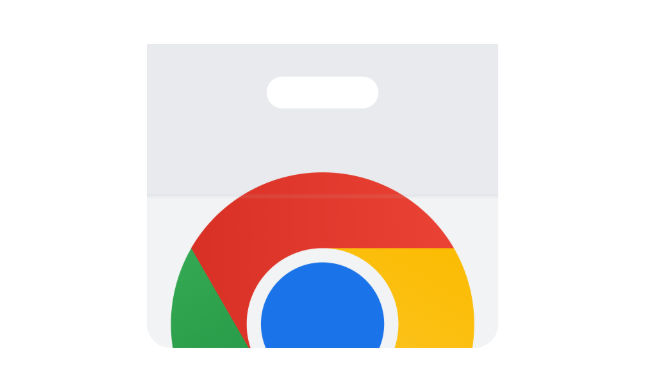
1. 启用标签分组功能
- 确保Chrome为最新版本,访问`chrome://flags/tab-groups`,将“Tab Groups”设置为“Enabled”,重启浏览器生效。
- 右键点击标签页,选择“向新群组中添加标签页”,可创建带颜色和名称的标签组,便于分类管理任务。
- 支持将多个标签页拖入同一组,或通过右键菜单“添加到现有组”快速整理。
2. 使用扩展工具增强管理
- OneTab:点击扩展图标可将当前所有标签页合并为列表,释放内存,支持导出为网页链接或批量恢复。
- Toby:支持创建多级标签组、快速搜索过滤、批量操作(关闭/隐藏),并同步数据到其他设备。
- Workona Tab Manager:为标签组命名并保存,适合处理多任务场景,支持跨设备同步。
3. 快捷键与效率操作
- 快速切换:`Ctrl+1~8`直达指定位置标签页,`Ctrl+9`切换至最后一个,`Ctrl+Tab`和`Ctrl+Shift+Tab`前后循环切换。
- 静音与悬浮:右键标签页选择“使此标签页静音”,避免音频干扰;通过插件(如Tab Suspender)自动冻结长时间未使用的标签页,减少资源占用。
- 窗口分离:拖动标签页至桌面空白处,可生成独立窗口,适合多显示器分屏操作。
4. 自定义布局与插件
- 安装插件(如Tab Mod或Custom Tabs Layout),调整标签栏位置至左侧或右侧,适配个人习惯。
- 在chrome设置中调整“外观”选项,启用书签栏或自定义按钮布局,优化界面空间利用率。
5. 其他实用功能
- 恢复关闭的标签页:按`Ctrl+Shift+T`可回退最近关闭的10个标签页,或通过右键菜单“重新打开关闭的标签页”选择恢复。
- 查看完整URL:按`Ctrl+L`或点击地址栏锁形图标,快速复制当前标签页的完整网址。
- 朗读与录制:安装“Chrome阅读器”扩展后,右键页面选择“朗读”;使用Loom等工具录制标签页内容,支持保存为视频文件。

百度浏览器无痕模式怎么设置
大家在上网的时候应该都遇到过这种情况,浏览过的页面在历史记录中很容易被找到,如果是公用的电脑,或是把自己的电脑借给别人用时,就很容易暴露自己的隐私。

谷歌浏览器下载速度慢提升技巧与实测
分析谷歌浏览器下载速度慢的原因,并分享多种提升下载速度的实用技巧,改善用户网络体验。
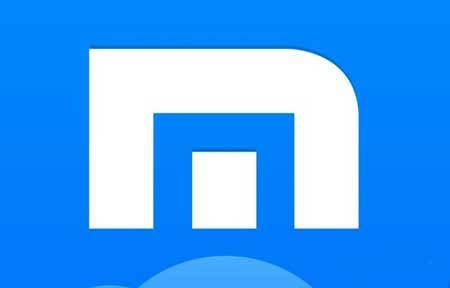
傲游浏览器有哪些新增功能
傲游浏览器是一款占用系统资源较少、支持多平台、功能丰富的网页浏览器。傲游,为全球用户带来的将不仅仅只是一款多功能的浏览器,更多的是一种全新的浏览体验。傲游浏览器还支持多语言,用户可根据自己需求在菜单中随时随地切换自己想要的语言。

Google Chrome浏览器怎么下载更适合老设备
介绍适合老旧设备的Google Chrome浏览器版本下载技巧,确保在低配置设备上依旧流畅运行。

谷歌浏览器如何加速页面加载
有一些用户不知道谷歌浏览器如何加速页面加载?于是,本文给大家带来了详细的解答,希望可以帮助大家提升浏览体验。
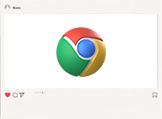
谷歌浏览器如何安装flash插件
谷歌浏览器如何安装flash插件?接下来小编就给大家带来谷歌浏览器安装flash插件操作步骤,有需要的朋友不妨来看看了解一下。

Google chrome如何更改下载目录?
Chrome 就是——目前世界上最好的浏览器,没有之一!由于 Chrome 性能强劲、流畅快速、安全稳定、干净无杂质、使用体验佳、免费、跨平台、而且扩展性强。

谷歌浏览器下载文件被阻止怎么解除
本篇文章给大家详细介了解决谷歌浏览器下载文件被拦截方法教程,感兴趣的朋友快来看看吧。

win8.1系统下载谷歌浏览器提示“没有注册类”如何解决?
现在很多用户都在用谷歌Chrome。一位win8 1系统用户下载了谷歌Chrome,安装在c盘,但打开谷歌Chrome时,弹出了“没有注册类”的提示。

谷歌浏览器的下载教程及基础配置<基础下载教学>
你知道如何下载安装并配置谷歌浏览器吗?你想进入信息时代吗?快来一起学习谷歌浏览器最基础的技巧吧,专为新人制作!

谷歌浏览器如何设置安装在D盘
谷歌浏览器如何设置安装在D盘?下载好谷歌浏览器,点击安装,居然没有自定义设置安装在哪个盘?默认安装在C盘,这个操作真的是很恶心的。

谷歌浏览器如何安装到其他磁盘_谷歌浏览器安装教学
谷歌浏览器总是强制安装到c盘,有没有什么办法安装到其他盘呢,来和小编一起学习吧!

谷歌浏览器插件怎么安装
你有没有想要知道的谷歌浏览器使用技巧呢呢,你知道谷歌浏览器要怎么给谷歌浏览器安装插件吗?来了解谷歌浏览器安装插件的具体步骤,大家可以学习一下。

如何保护 Chrome 免受 Meltdown 和 Spectre 漏洞的影响?
您可以保护 Chrome 免受Meltdown 和 Spectre 漏洞的攻击,因为这款浏览器提供了一个选项来保护您的PC免受基于网络的攻击。攻击者使用格式错误的代码来访问密钥和密码等私有数据。

如何阻止 Google Chrome 恢复标签页?
如果您是 Google Chrome 浏览器的普通用户,那么您可能会在每次开始使用 Google Chrome 浏览器时恢复标签页的功能,也就是说,一旦您回到 Google Chrome 浏览器,它可以让您从离开的地方开始。此功能在防止数据丢失方面确实非常有用,即有时您打开了如此多的重要标签,并且您不小心关闭了 Google Chrome 窗口。您甚至不记得所有打开的选项卡的名称。在这种情况下,谷歌浏览器的恢复标签功能被证明是非常有用的。

Edge浏览器将集成Outlook功能
近日微软宣布,将为Edge浏览器集成Outlook功能,用户直接使用Edge浏览器建立新的标签页即可使用。

Chrome浏览器如何迁移插件_谷歌浏览器迁移插件方法
谷歌浏览器是一款非常好用的网页浏览器,当你需要更换电脑或者重装系统的时候

如何在 Chrome 中调试 JavaScript?
在本文中,我们将逐步解释如何在 Chrome 中使用 DevTools 调试 JavaScript。如果你想在 Chrome 中调试你的 JavaScript 代码,那么你必须按照下面提到的这些步骤进行操作。





